Masters ウィンドウ
このトピックの目次
Masters ウィンドウは、Group、Speed、Rate、および Playback マスターを1つのビューにまとめたものです。
これは、Create Basic Window ポップアップ で作成できます。Other タブで Masters を選んでください。
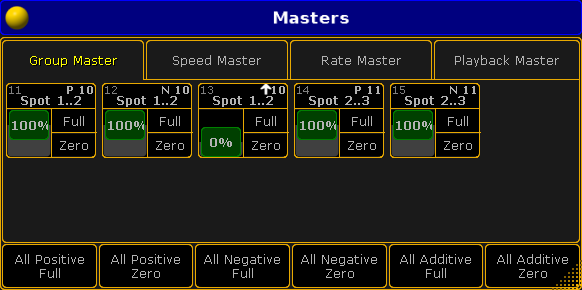
4種類のマスターが、タブに分けられています。
それぞれのタブでは、マスターが四角で表されています。そして、各マスターは3つの領域に分かれています。
一番上の部分は、マスターの名前です。ここを押していると Locate コマンドが実行され、そのマスターが割り当てられているページに移ります(割り当てられている場合)。押している間、ミニエクゼキュータには赤背景で "Here" と表示されます。

マスターの下部は、左右に分かれています。左側はフェーダを表しています。右側はそのマスターに関連するボタンを表します。
各タブの下部には、そこにある複数のマスターに対して同時に働く種々のボタンが表示されます。
マスター部分や、下部に表示されるボタンについては、以下でタブごとに説明しています。
Group キーを1秒間長押しすると、Masters ウィンドウを一時的なビューとして開くことができます。
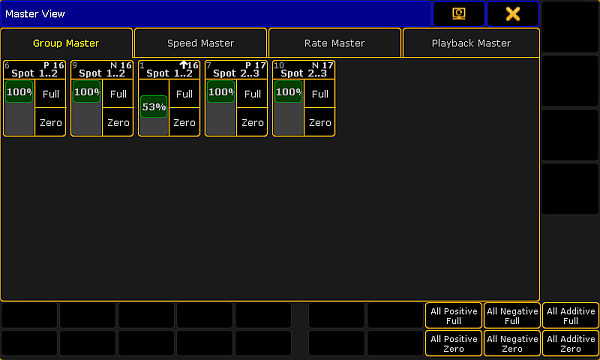
これは Master ウィンドウと同様ですが、X-キーで操作できるように、下部のボタンの位置が移動されています。
Group マスター
Group マスターについての詳細は、グループ・マスター を参照してください。
Group Master タブでは、各マスターが下のように表示されます。
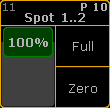
一番上の部分にはマスター名が表示されています。また、これが割り当てられているエクゼキュータ番号、グループ番号、マスターのモードについての情報も表示されます。
フェーダの右側には、Full と Zero という2つのボタンがあり、マスターに対して Full や Zero を適用できます。
ウィンドウの下部には、以下の6つのボタンが表示されます。
- All Positive Full
- All Positive Zero
- All Negative Full
- All Negative Zero
- All Additive Full
- All Additive Zero
これらによって、3種類のマスターのそれぞれに対して Full や Zero を適用できます。
Speed マスター
Speed マスターを用いて、複数のエフェクトやチェイサーを、共通のスピードに同期させることができます。
詳しくは Speed マスター を参照してください。
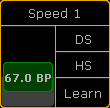
マスターの右側には3つボタンがあります。DS ではスピードが倍に、HS では半分になります。また Learn をタップすると、Learn コマンドでスピードを設定できます。
ウィンドウの下部には、以下の3つのボタンが表示されます。
- All Double Speed:
すべての Speed マスターで、スピードを2倍にします。 - All Half Speed:
すべての Speed マスターで、スピードを半分にします。 - All Learn:
すべての Speed マスターに対して、Learn コマンドを実行します。
Rate マスター
Rate マスターによって、複数のエクゼキュータ間でレートを同期させることができます。
詳しくは Rate マスター を参照してください。
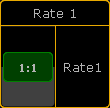
マスターの右側には Rate1 ボタンだけがありです。これは、Rate マスターのフェーダ位置を中央にリセットして、レートを 1:1 に設定します。
ウィンドウの下部に表示されるボタンも All Rate1 だけです。これは、すべての Rate マスターをリセットします。
Playback マスター
Playback マスターは、エクゼキュータのサブマスターとして用いられます。
詳しくは Playback マスター を参照してください。
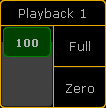
マスターの右側には、Full、Zero という2つのボタンがあり、マスターに対して Full や Zero を適用できます。
ウィンドウの下部には、All Full と All Zero という2つのボタンが表示され、すべての Playback マスターに対して Full や Zero を適用できます。